Cách xem báo cáo phân tích (pivot)
Trong phân hệ Báo cáo, phân tích ứng với mỗi tính năng, hệ thống cung cấp các báo cáo phân tích (pivot) tương ứng.
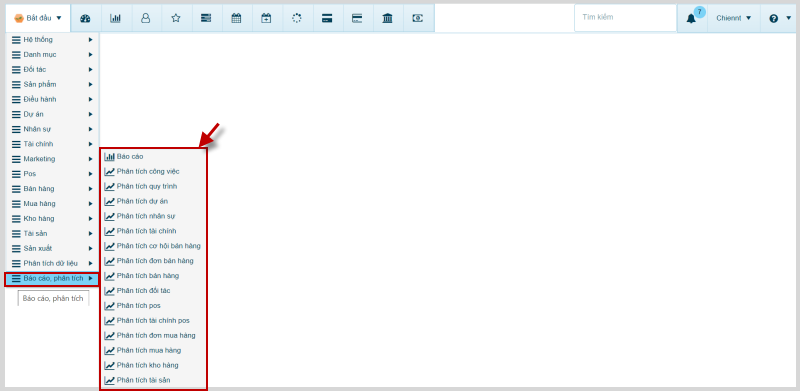
Ví dụ: Xem báo cáo phân tích công việc.
1. Vào mục "Phân tích công việc " theo đường dẫn: Báo cáo, phân tích >> Phân tích công việc.
2. Lựa chọn các tiêu chí phân tích.
- Hàng: Lựa chọn các hàng dữ liệu hiển thị lên báo cáo.
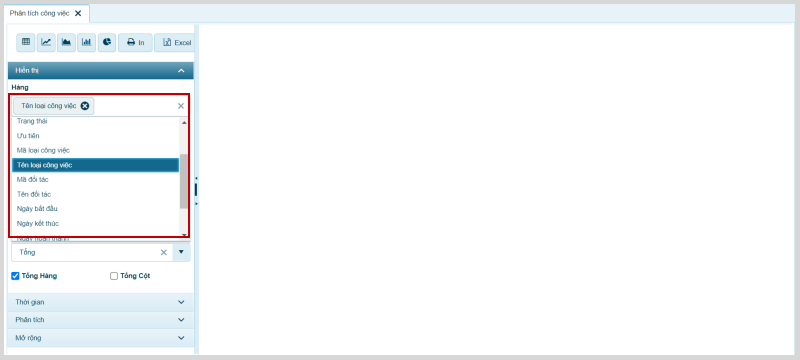
- Cột: Lựa chọn các cột dữ liệu hiển thị lên báo cáo.
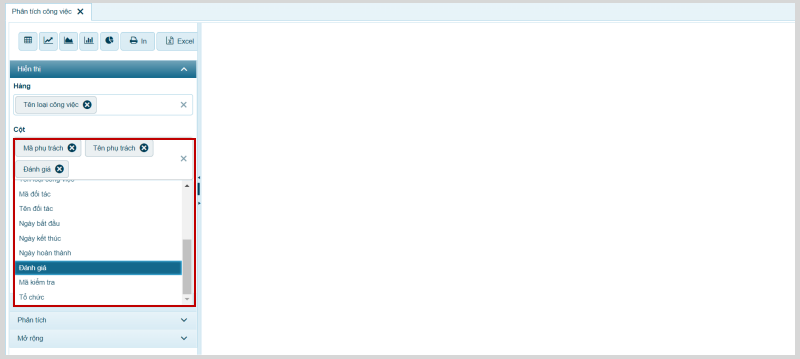
- Số liệu: Lựa chọn số liệu phân tích (Số lượng, giá trị,...).
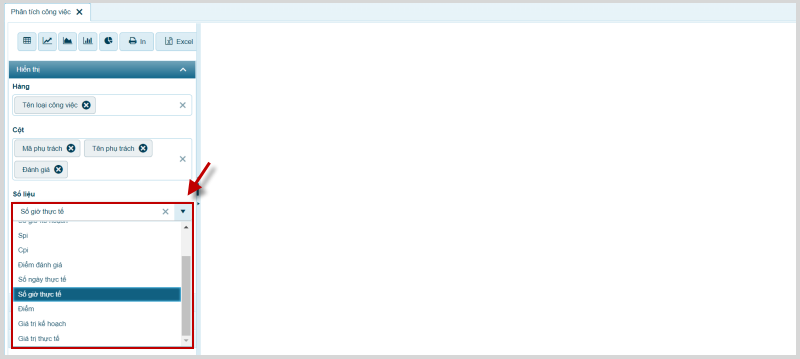
- Hàm: Lựa chọn hàm phân tích (Đếm, Tổng, trung bình,...).
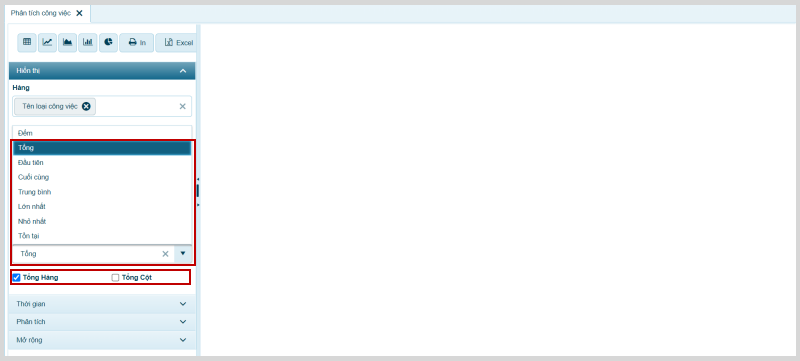
3. Điều kiện lọc dữ liệu.
- Thời gian: Lựa chọn khoảng thời gian phân tích.
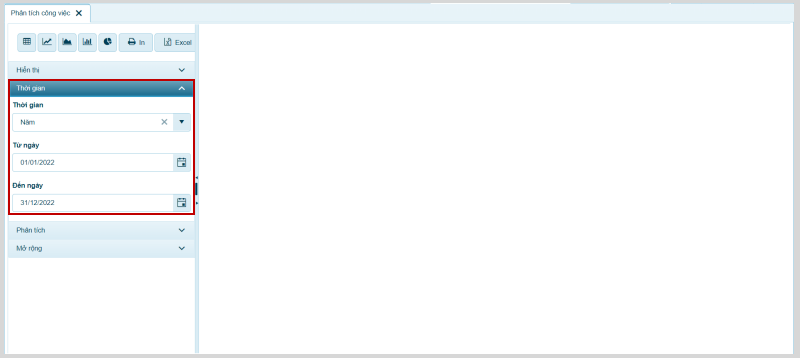
- Các tiêu chí tìm kiếm khác: Ưu tiên, trạng thái,...
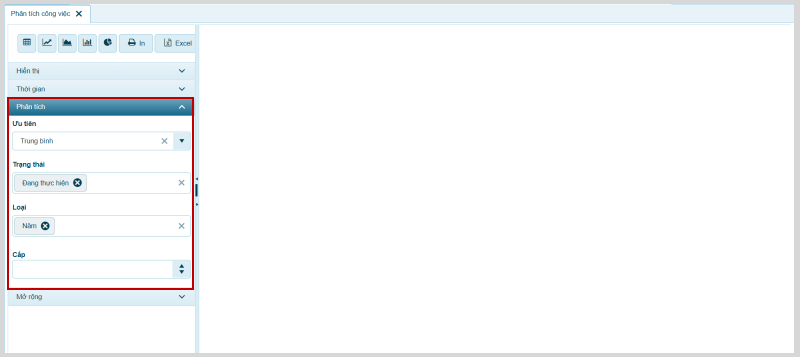
4. Phân tích số liệu
- Nhấn , phần mềm tự động phân tích dữ liệu với định dạng bảng dựa trên các tiêu chí đã chọn.
- Nhấn , phần mềm tự động phân tích dữ liệu theo định dạng biểu đồ đường dựa trên các tiêu chí đã chọn.
- Nhấn , phần mềm tự động phân tích dữ liệu theo định dạng biểu đồ vùng dựa trên các tiêu chí đã chọn.
- Nhấn , phần mềm tự động phân tích dữ liệu theo định dạng biểu đồ cột dựa trên các tiêu chí đã chọn.
- Nhấn , phần mềm tự động phân tích dữ liệu theo định dạng biểu đồ trên dựa trên các tiêu chí đã chọn.
- Nhấn "In", để in báo cáo phân tích.
- Nhấn "Excel", để xuất báo cáo phân tích với định dạng Excel.
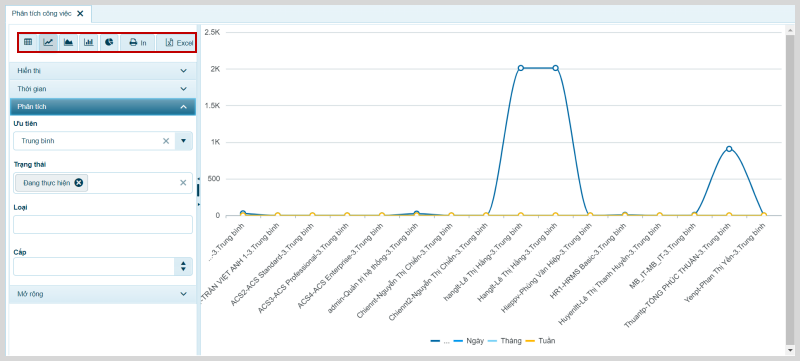
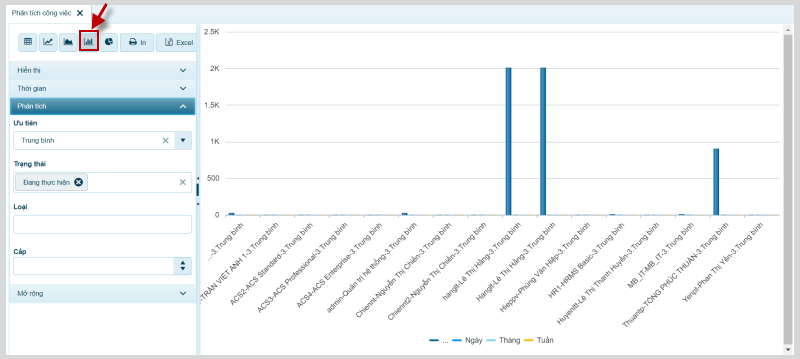
Lưu ý:
- Thứ tự hiển thị các hàng/ cột trên báo cáo phân tích tương ứng với thứ tự các hàng/ cột người dùng đã chọn.
- Muốn phân tích với các tiêu chí khác chỉ cần chọn lại tiêu chí, sau đó click xem báo cáo.
- Các báo cáo phân tích khác như: Phân tích quy trình, dự án, nhân sự,... thao tác tương tự.
